下一代Win10将启用全新圆角UI的消息流传已久,但一直是雷声大雨点小,网上只能看到一些初级截图。但是如果你用的是最新版本的Windows 10 Build 1903,
通过修改注册表,您可以提前体验到这种变化。让我们来看看。

设置方法如下:
1.点击搜索框,输入“Regedit”,打开注册表编辑器(以管理员身份运行);
2.找到并展开以下路径“HKEY _当前_用户软件Microsoft Windows当前版本搜索”(可以直接将此地址粘贴到注册表编辑器中);
3.在右窗格的空白处右击鼠标,选择New“DWORD(32位值),将新键命名为“ImmersiveSearch ”,赋值为“1”;
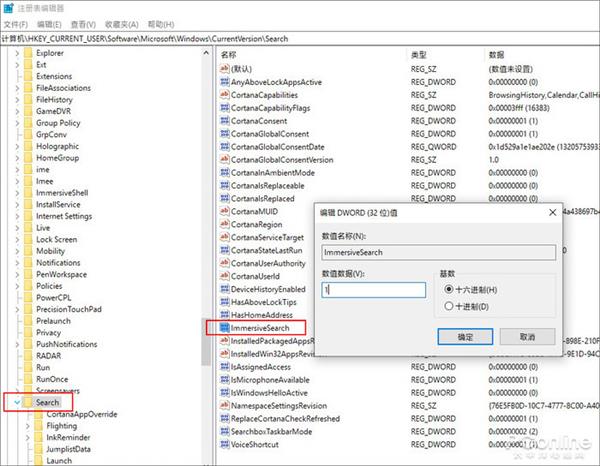
4.找到并展开以下路径“计算机HKEY _当前_用户软件Microsoft Windows当前版本搜索飞行”(可以直接将此地址粘贴到注册表编辑器中);
5.在右窗格的空白处单击鼠标右键,选择新建项目,将新项目命名为“Override”;
6.点击“覆盖”,在右窗格的空白处右击鼠标,选择“新建”“DWORD(32位)值”,将新键命名为“ImmersiveSearchFull”,赋值为“1”;
7.同理,继续在“Override”下建立DWORD(32位)值,新键命名为“centercreenrounced Cornerradius”,赋值为“9”;
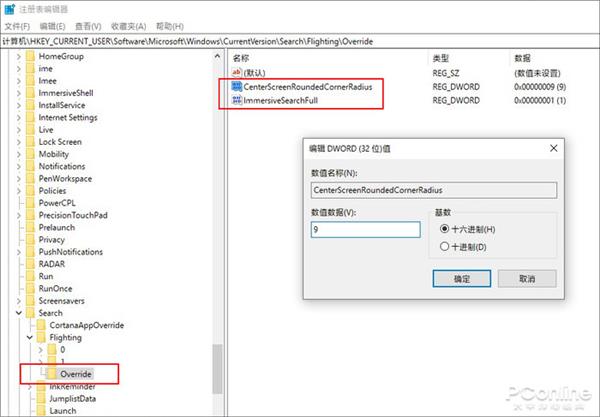
8.关闭注册表编辑器,再次点击Win10搜索栏,一个全新的搜索框就会出现在你的面前。
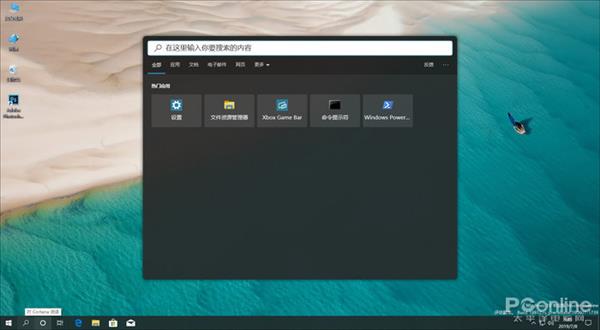
我简单试了一下新版搜索框,发现除了UI没有什么变化。比如输入关键词后会弹出推荐词列表和快捷菜单,右上角还有系统设置菜单。
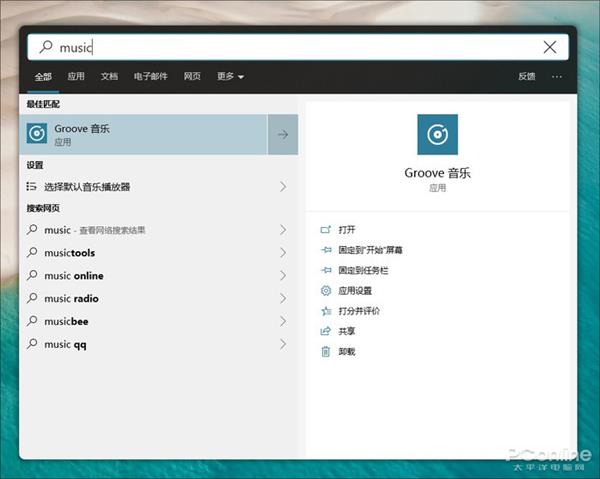
除了用户界面有所调整之外,新搜索框在功能上与旧搜索框相同。
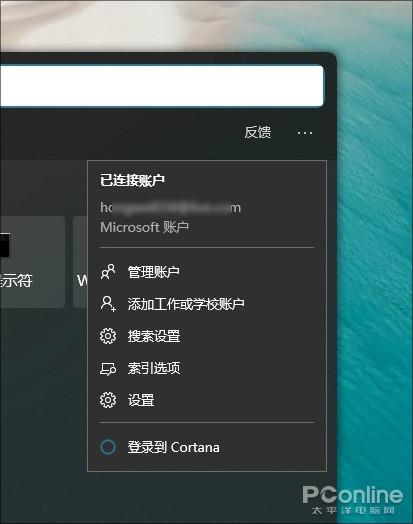
右上角菜单
写在最后
这种方法可以让我们提前看到Win10可能的新UI,至少在功能上,没有任何风险。
当然,如果你不喜欢或者厌倦了新的风格,也可以无损恢复,只需要删除所有新创建的注册表项,对Win10本身没有影响。


